有的戴尔笔记本用户在安装win7系统的时候卡在了启动界面,导致无法正常完成安装,也无法正常使用,这种情况怎么办呢?大家先重启电脑,然后在出现戴尔logo的时候按F2进入BIOS设置界面,接着将Secure Boot Enable项设置为Disabled,之后切换到Boot Sequence选项卡,将Boot list Opion设置为UEFI即可。
戴尔笔记本安装win7卡在启动界面怎么办:
1、开机或重启戴尔电脑,也就是在出现戴尔Logo的时候,连续按F2进入BIOS,切换到Secure Boot,将Secure Boot Enable项改为Disabled,关闭安全启动;
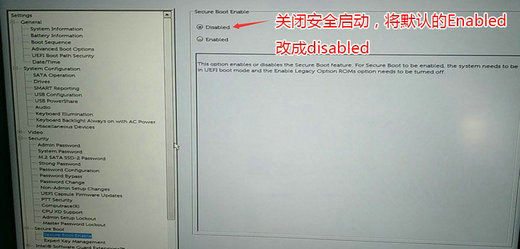
注:戴尔电脑每做一步BIOS更改记得应用一下
2、切换到Boot Sequence项,这里将Boot list Opion引导模式选择为UEFI。这里一定要设置UEFI,要不然戴尔电脑会引导不了;
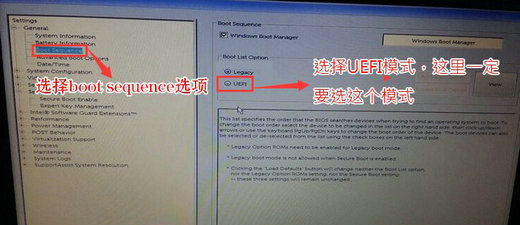
3、按键盘方向键,切换到Sercurity,移动到PTT Sercurity选项,并取消勾选右侧PTT ON;
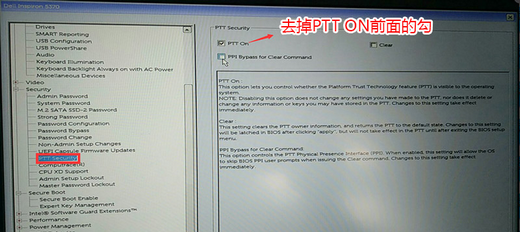
4、注意:切换到System Configuration项,如果硬盘模式是RAID,那就将SATA Operatior硬盘模式改为AHCI模式,否则有些U盘进入PE后找不到硬盘,改了后选择退出并保存BIOS即可;
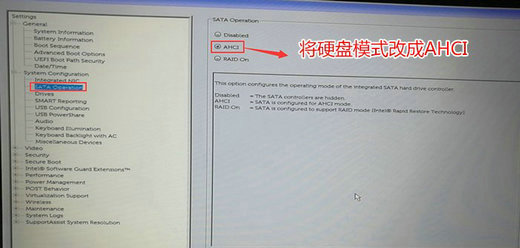
5、插入预先制作好的U盘启动盘,在电脑重启的过程中,连续按F12,打开快速引导菜单,选择识别的U盘启动回车从U盘启动,UEFI引导,需要选择制作好的UEFI开头的U盘启动盘;
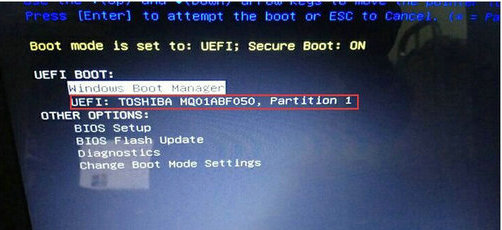
以上就是戴尔笔记本安装win7卡在启动界面怎么办 戴尔笔记本安装win7卡在启动界面解决办法的内容分享了。